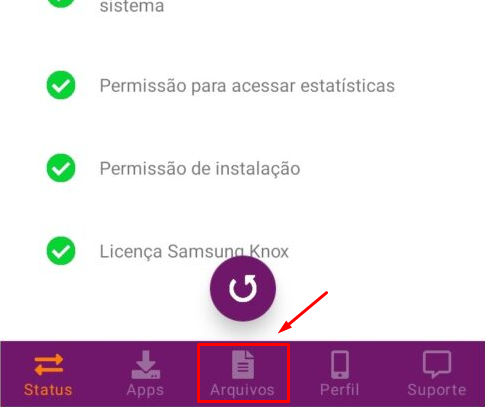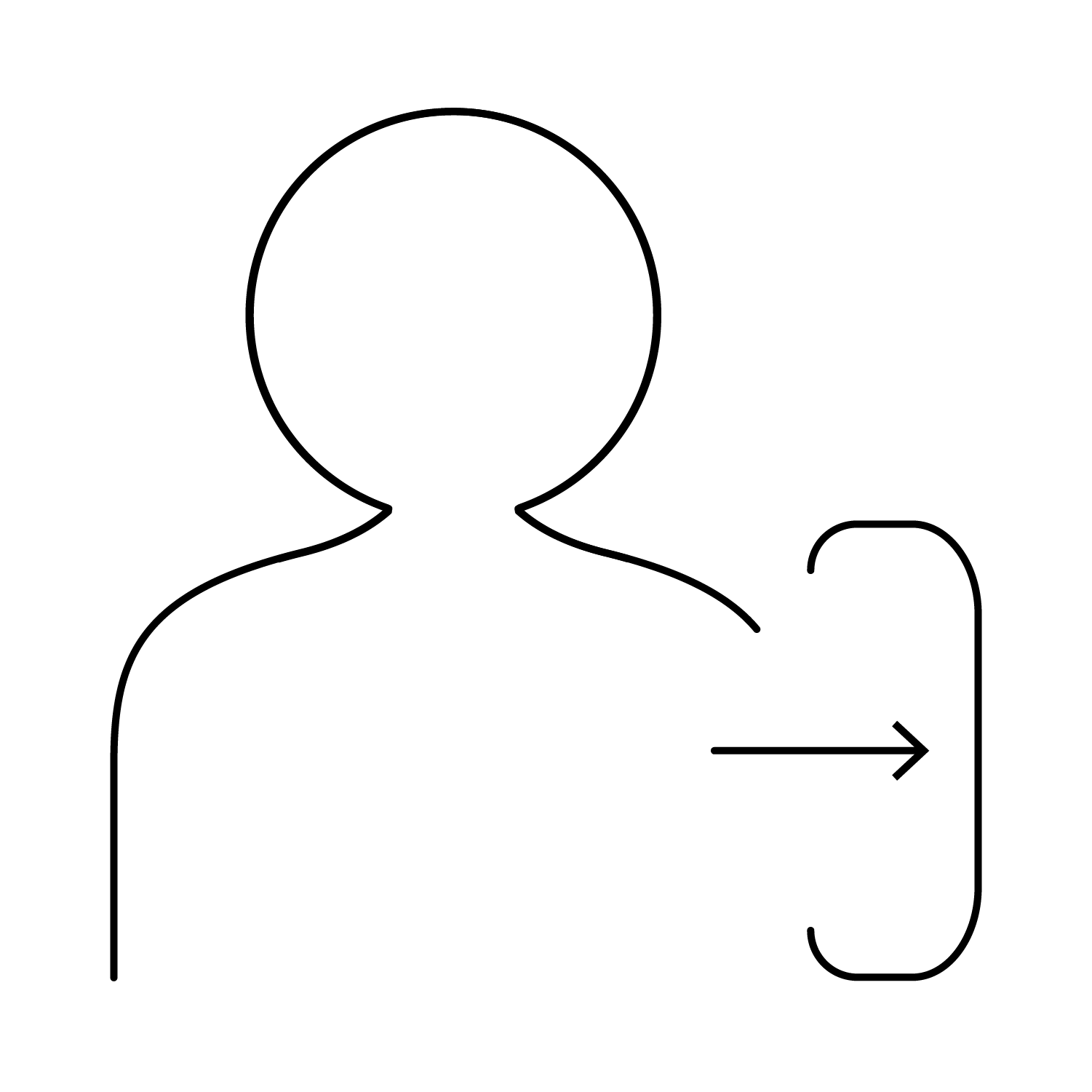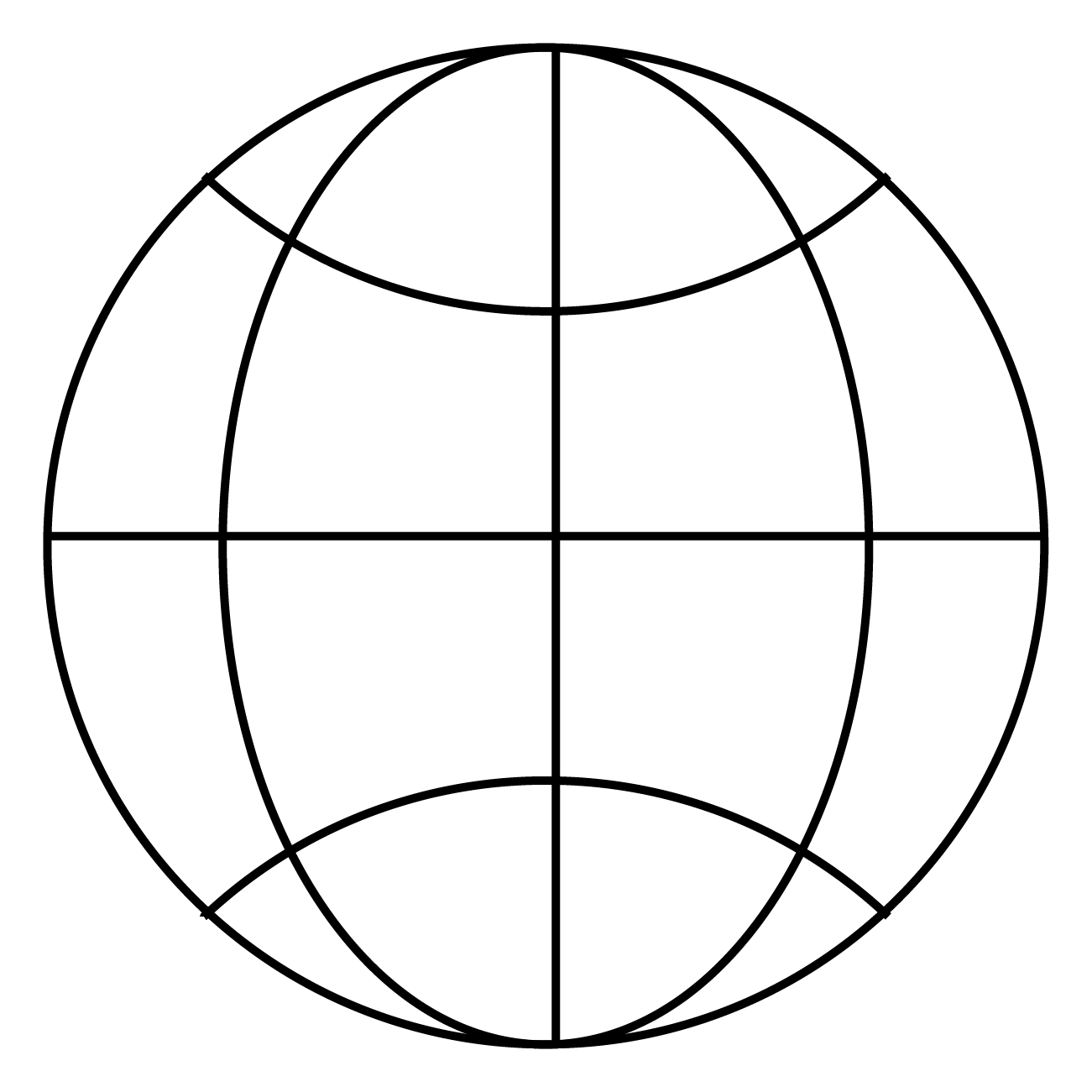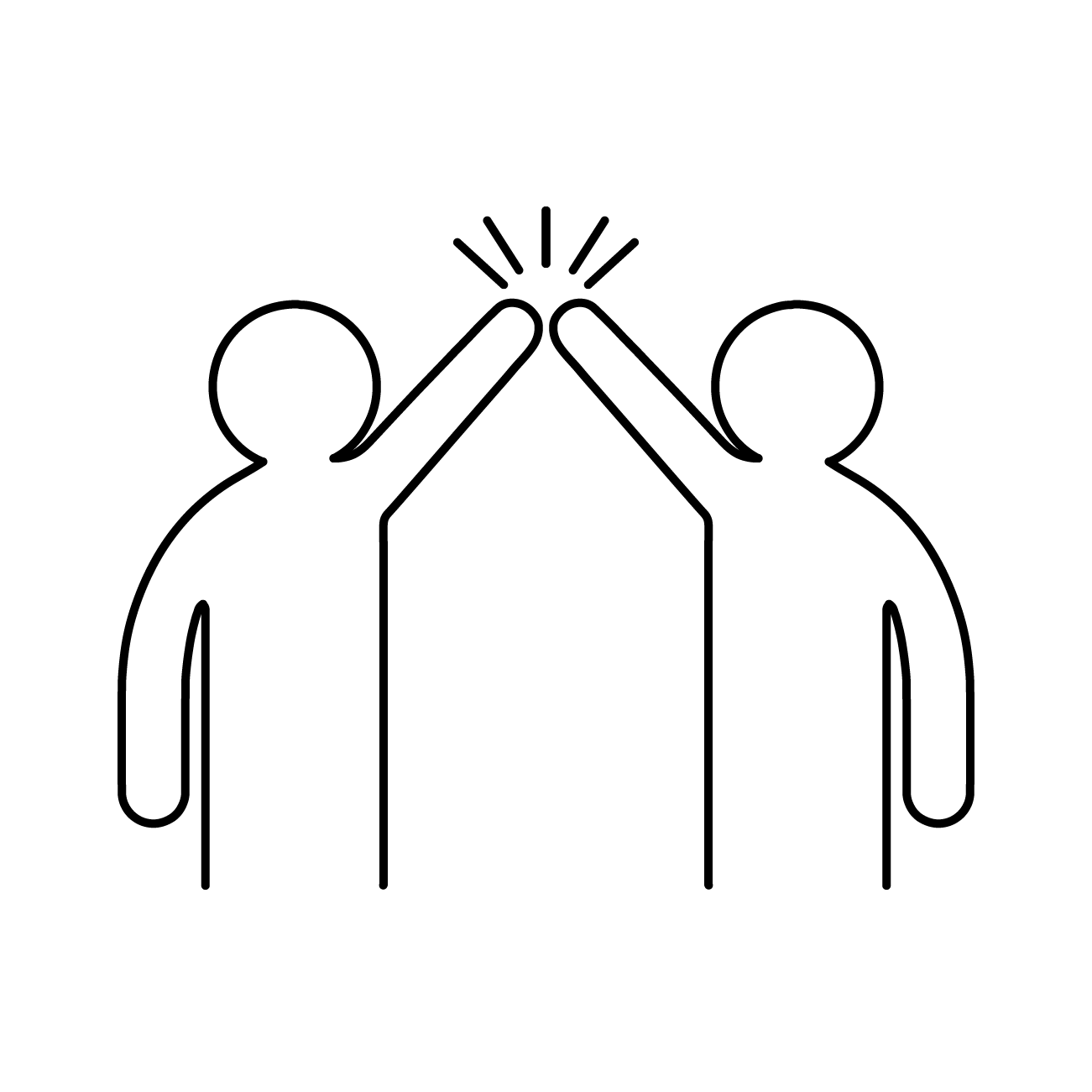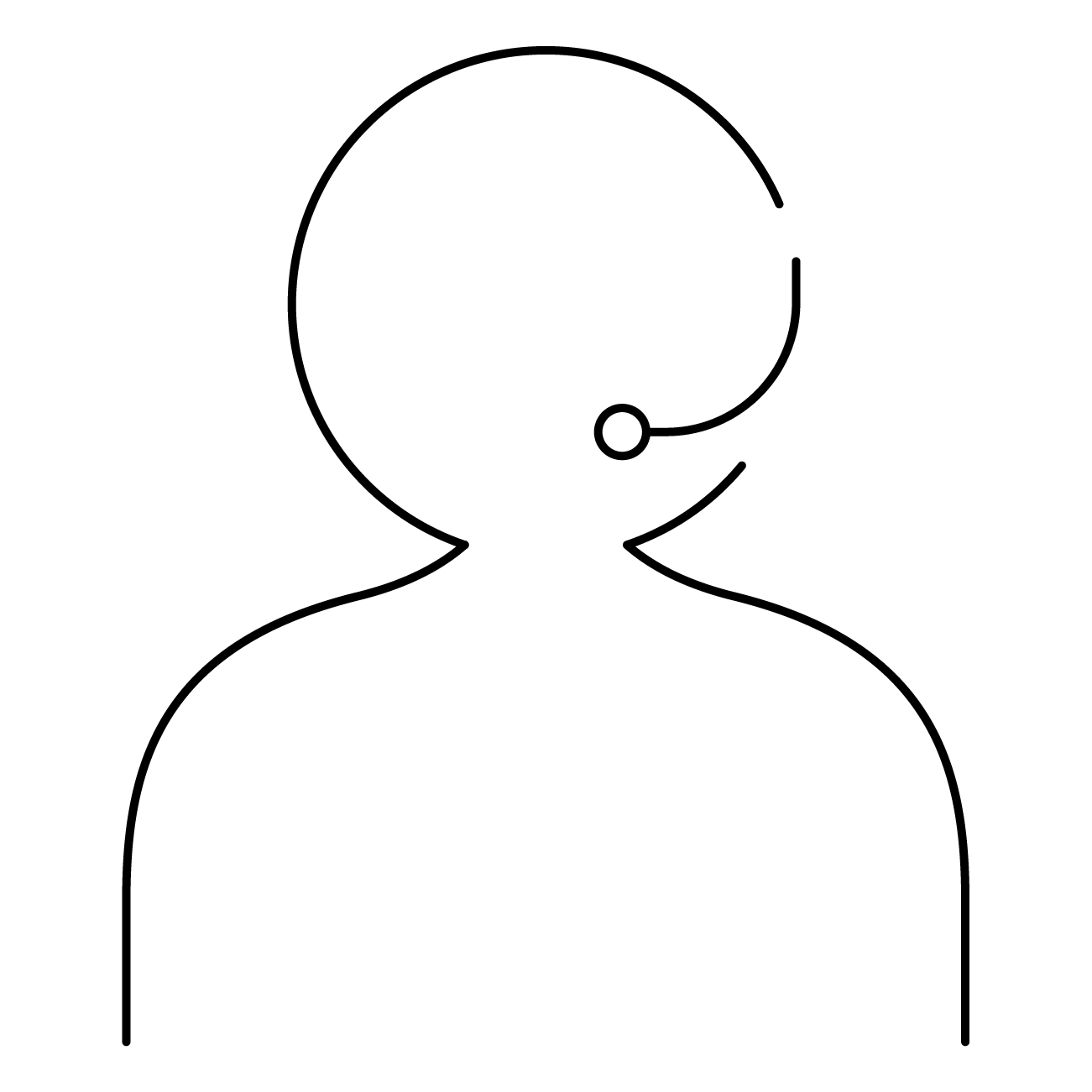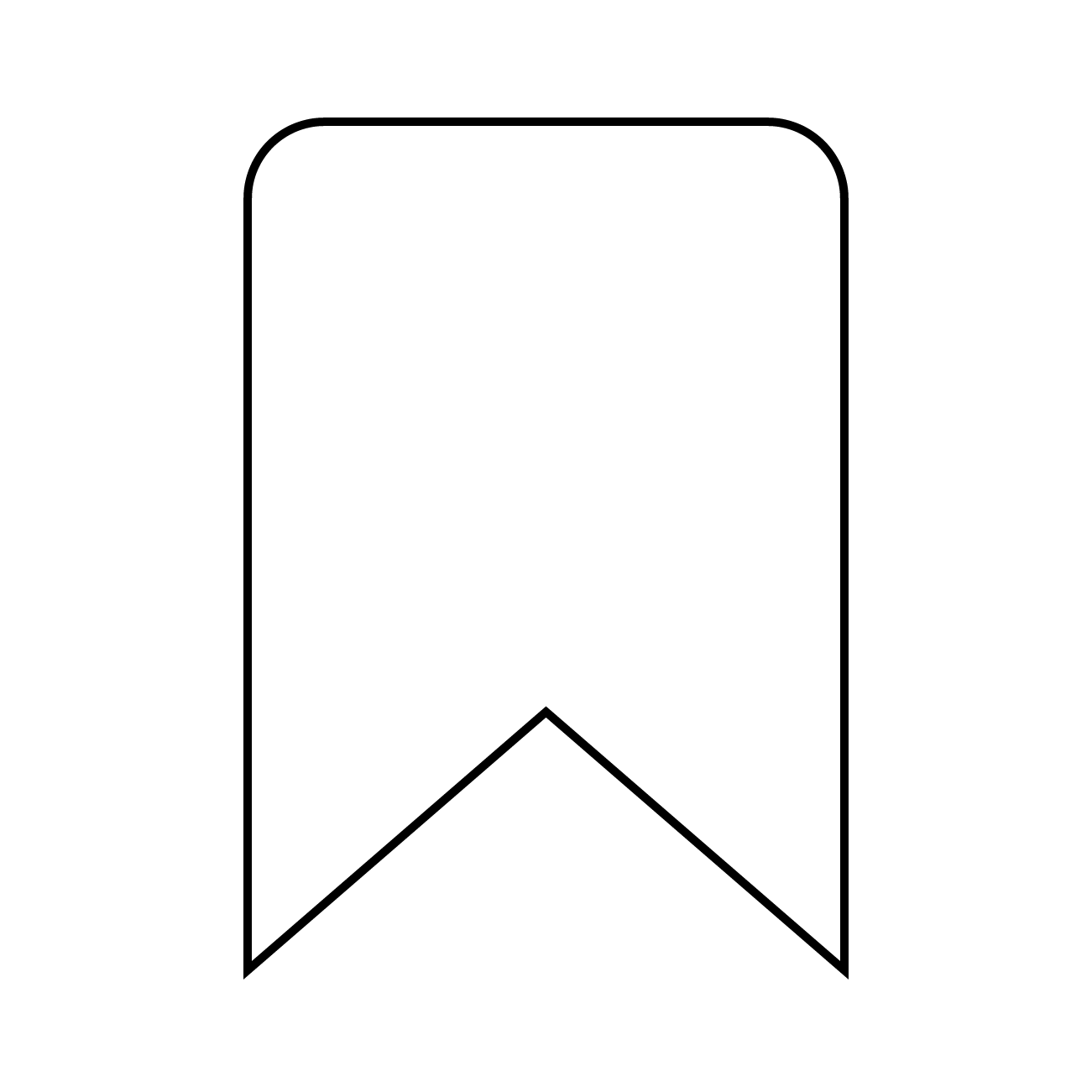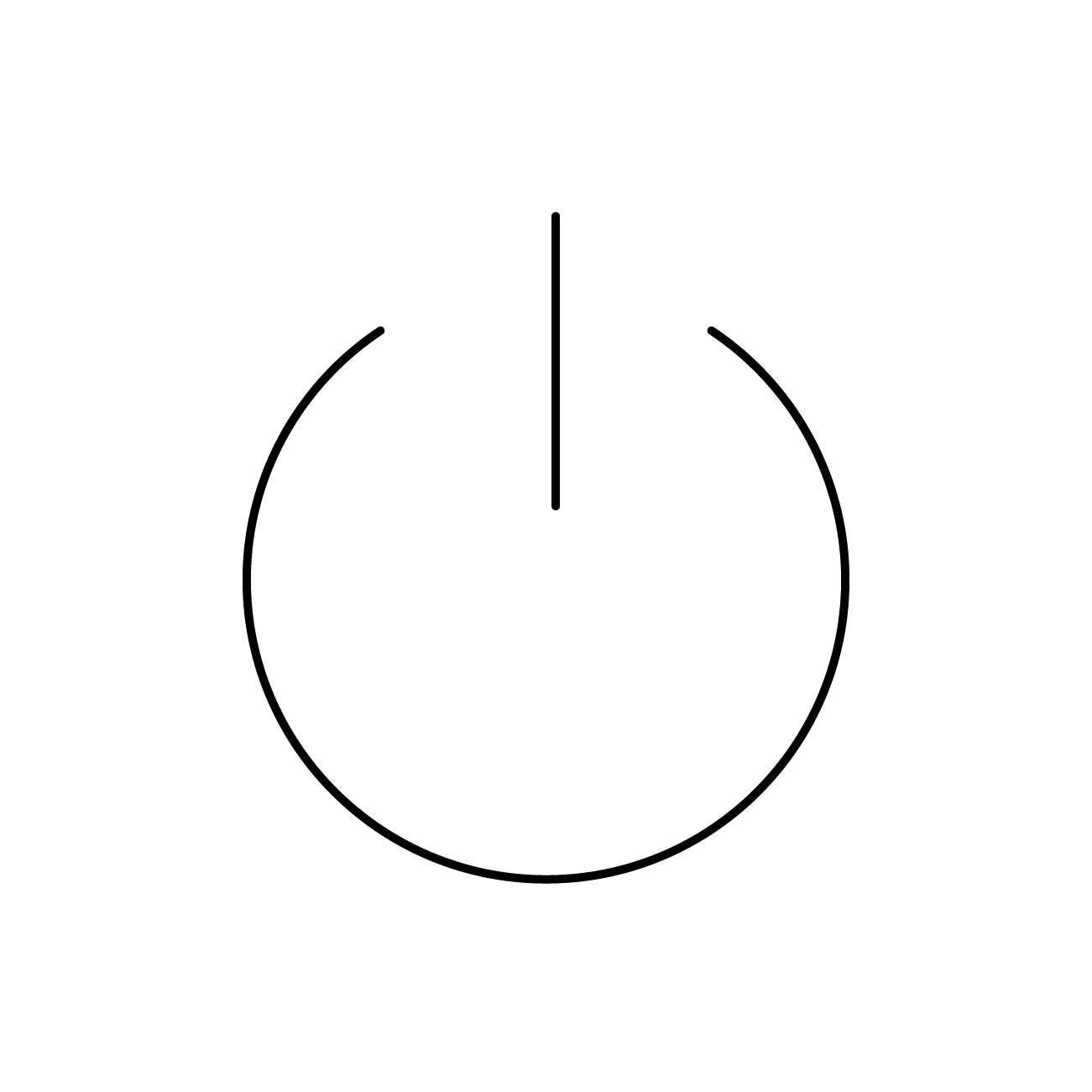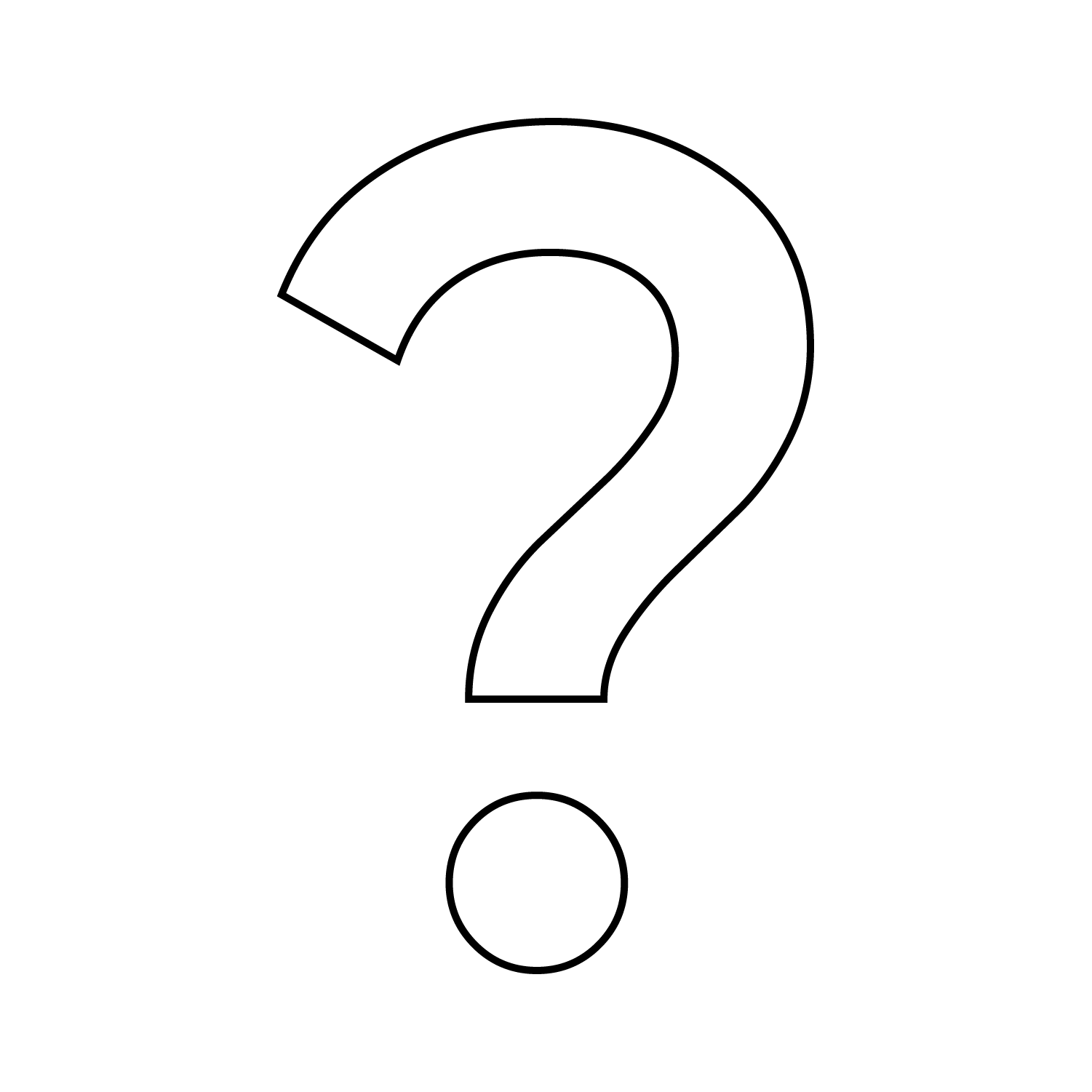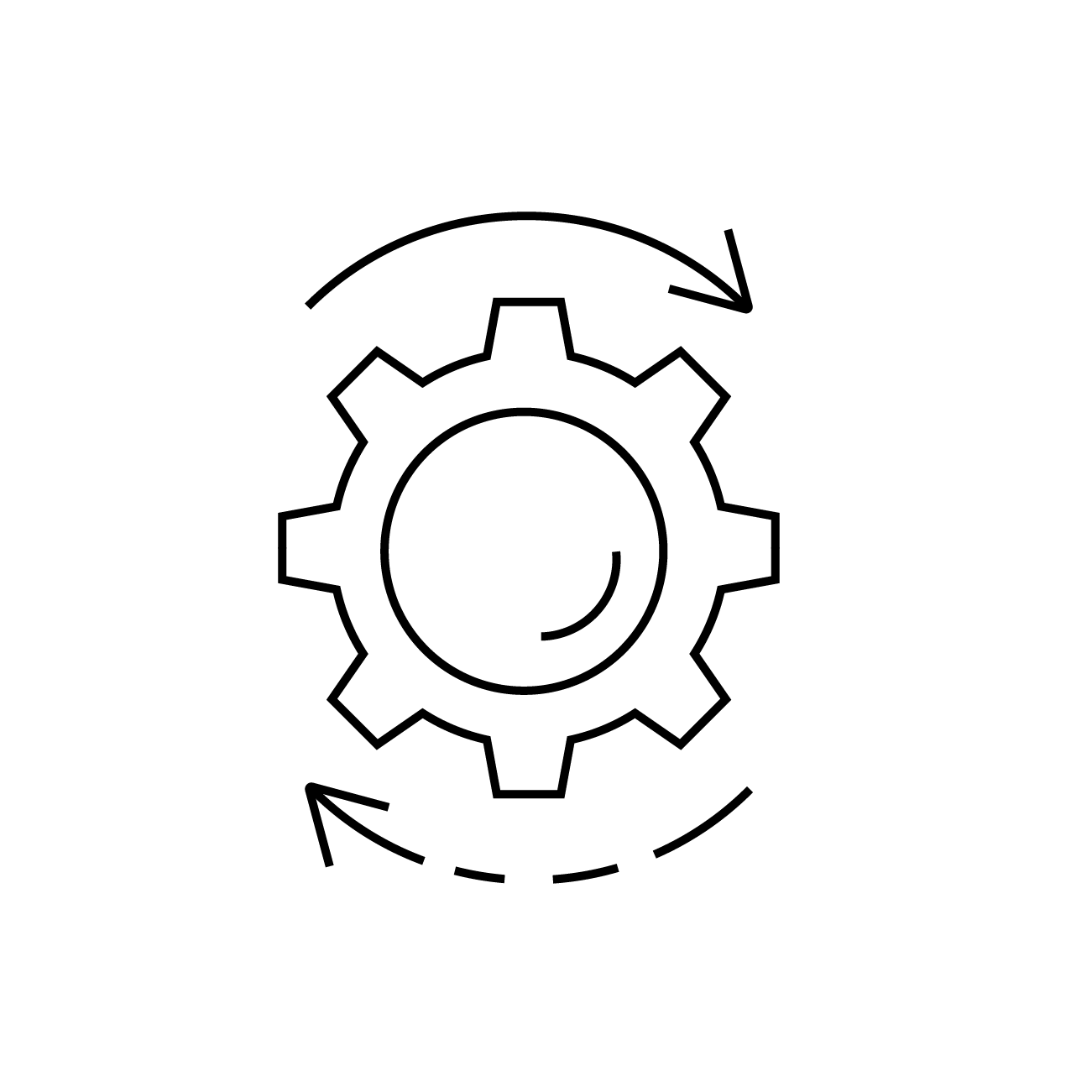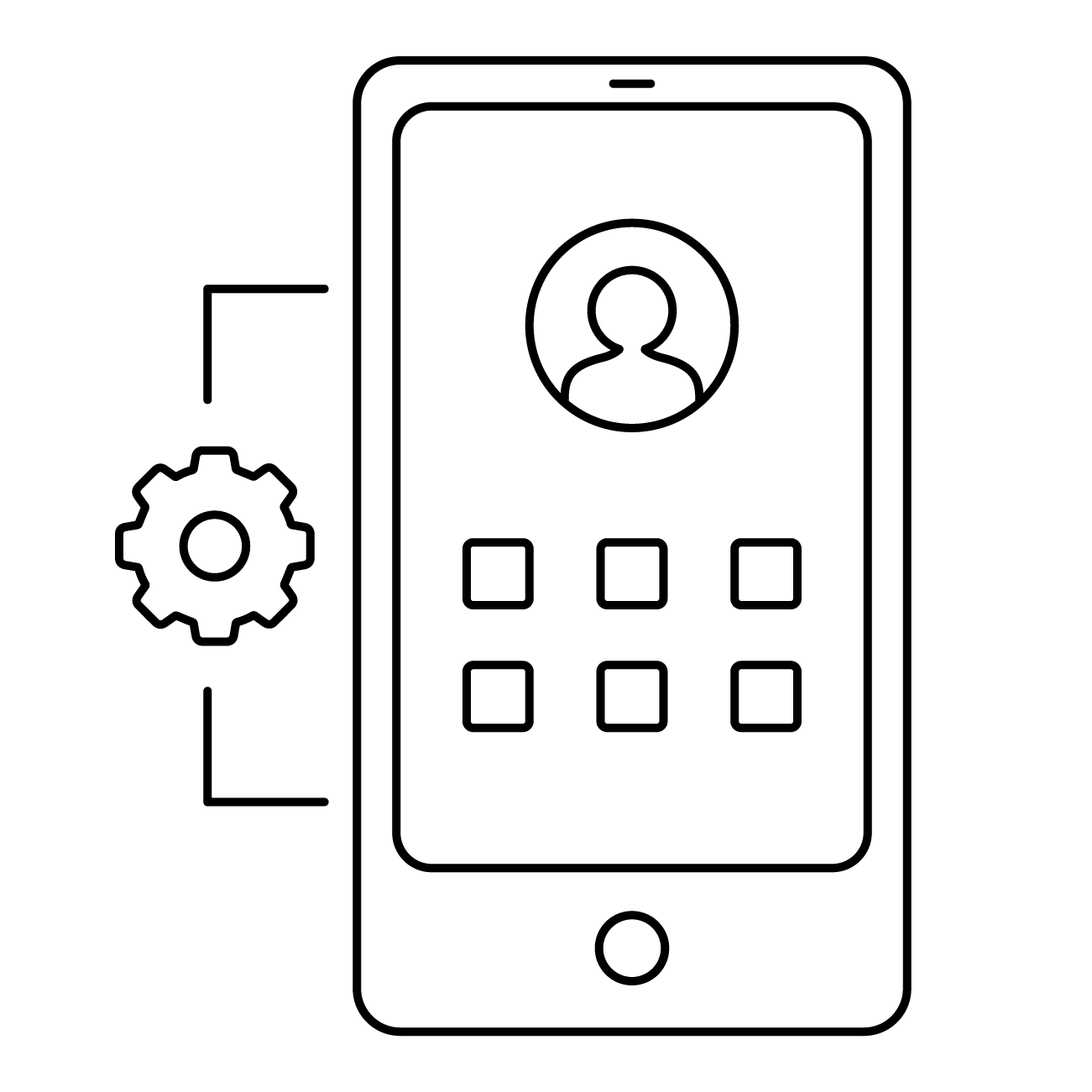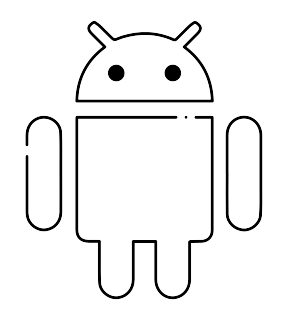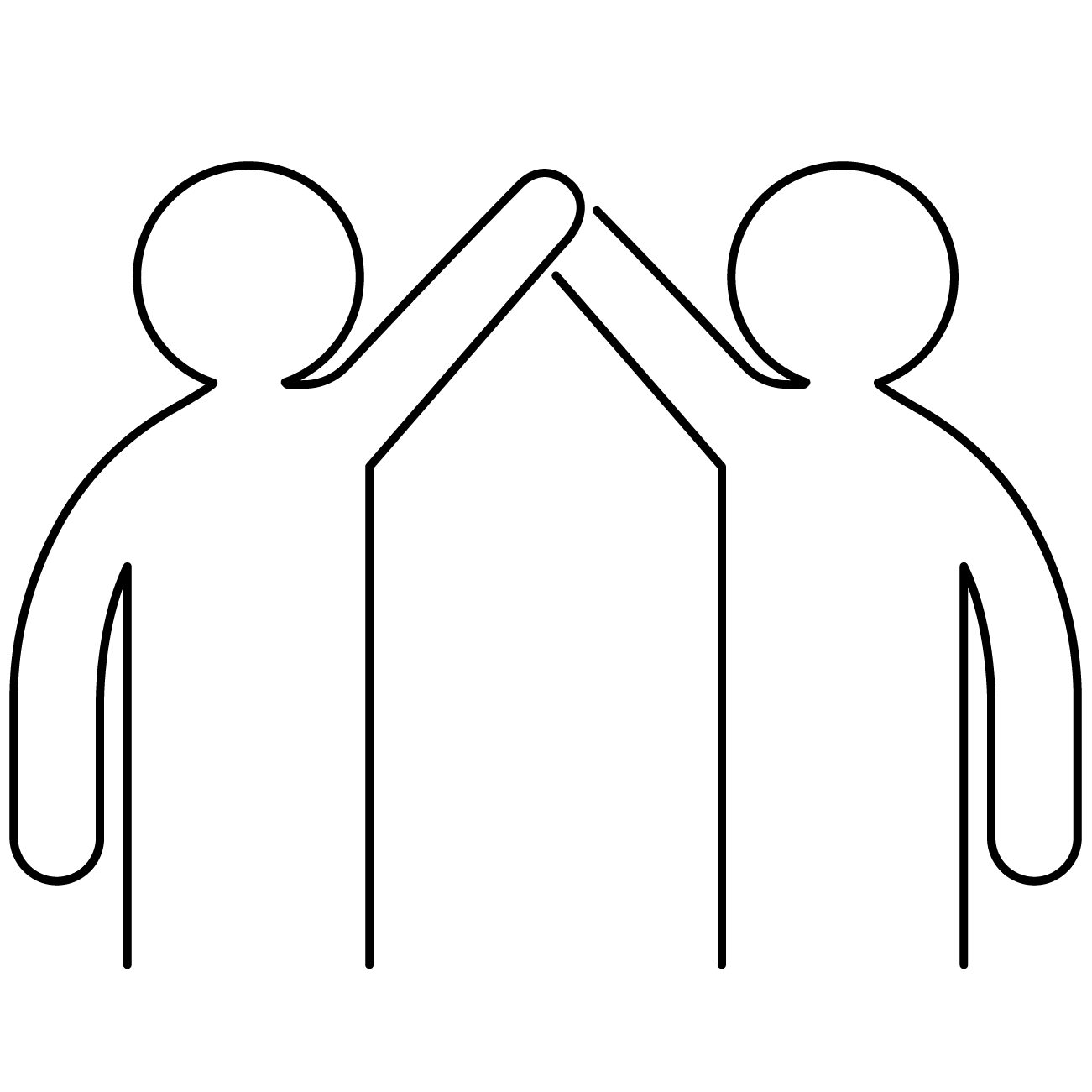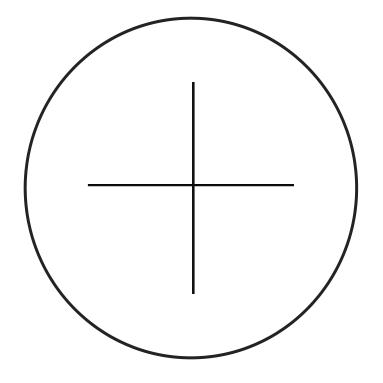É possível adicionar arquivos ao repositório do C4M para posteriormente disponibilizá-los aos colaboradores.
No console C4M, vá em “Repositórios”. No canto superior direito, clique na aba “Arquivos”:
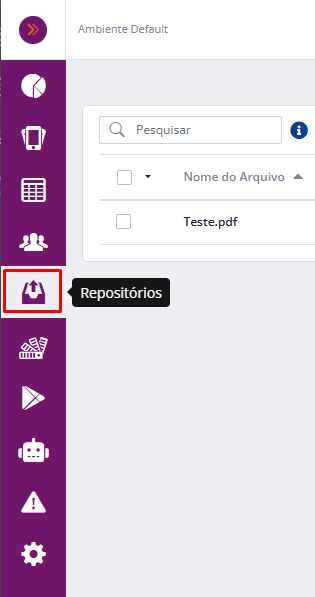

Clique em “Novo Arquivo” -> “Upload”:
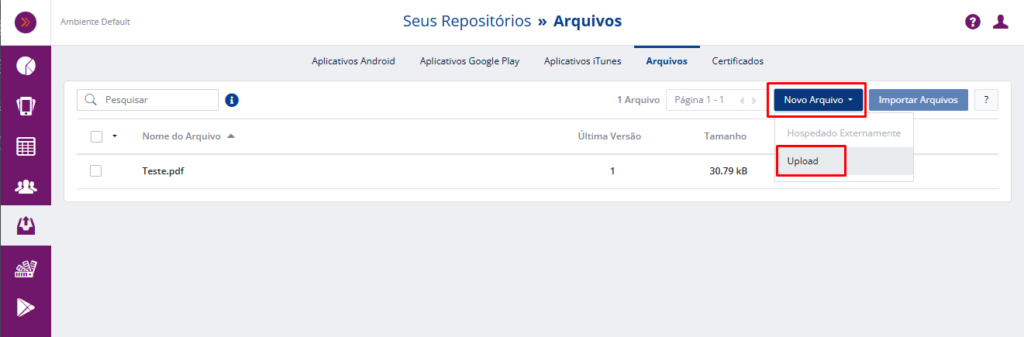
Localize o arquivo em seu computador, selecione-o e o upload começará. Após a conclusão, o console emite uma mensagem de êxito:
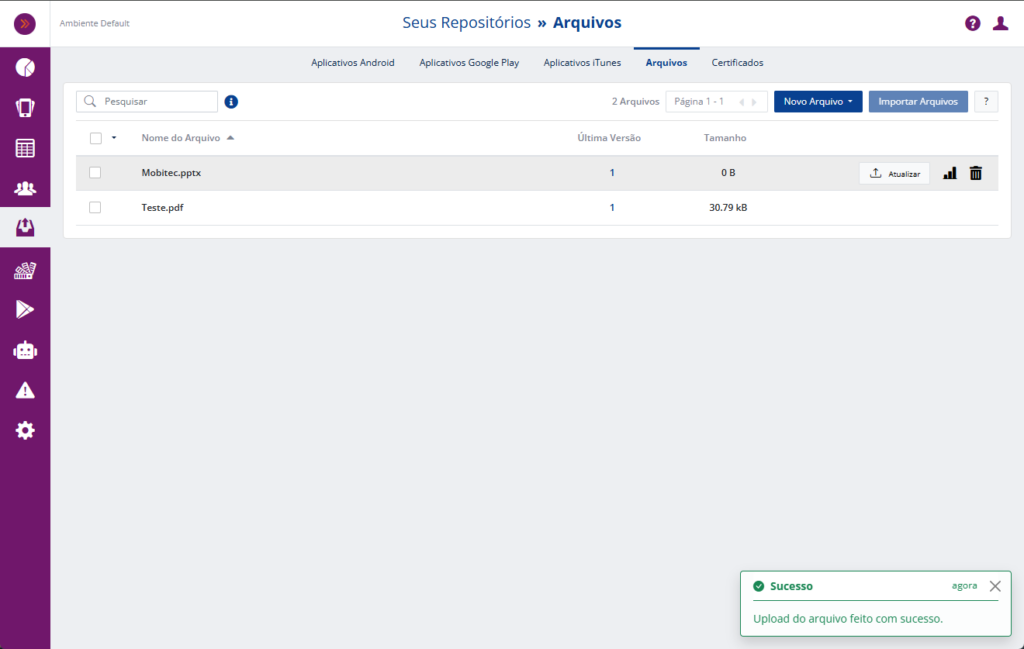
Caso você queira fazer upload de uma nova versão de um arquivo já existente, basta clicar no botão “Atualizar”. O C4M cria um versionamento para os arquivos onde a nova versão é armazenada e a anterior não é removida.
O botão ao lado exibe estatísticas sobre quais aparelhos receberam aquele determinado arquivo. O ícone de lixeira é para apagar o arquivo armazenado no repositório.
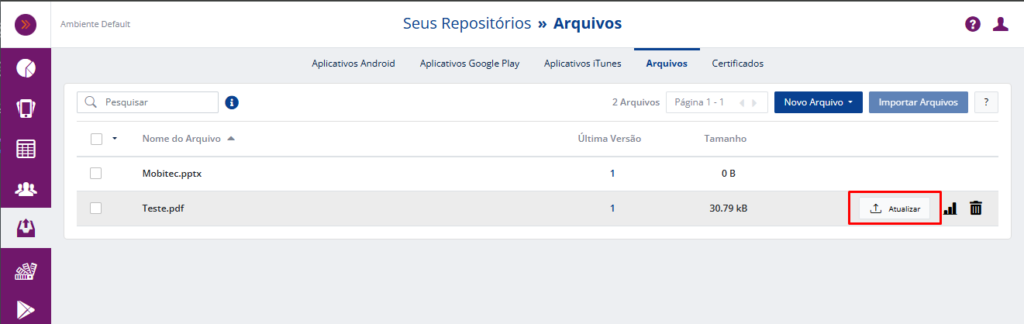
Uma vez que o arquivo está armazenado no repositório de arquivos, para ele ser disponibilizado ao usuário, ele precisa ser inserido em um perfil de distribuição de conteúdo. Todos os dispositivos que tiverem este perfil associado ao seu grupo, receberão o arquivo através do C4M Agent.
Os arquivos recebidos nos dispositivos poderão ser acessados através da aba “Arquivos” no canto inferior central da tela do C4M Agent.